如何关闭电脑自动锁屏win7 windows7息屏怎么关闭
更新时间:2021-10-20 16:12:05作者:zhong
有很多用户不太喜欢电脑上的息屏功能,就是才离开不一会就自动锁屏了,这样每次还要解锁就很麻烦,就想着把电脑自动锁屏给关闭了不在锁屏,那么windows7如何关闭电脑自动锁屏呢,下面小编给大家分享win7关闭电脑自动锁屏的方法。
推荐系统:win7专业版免激活
解决方法:
1、首先右键点击桌面任意空白处,打开桌面的属性菜单,如图所示,点击图中的“更改电源设置”按钮。
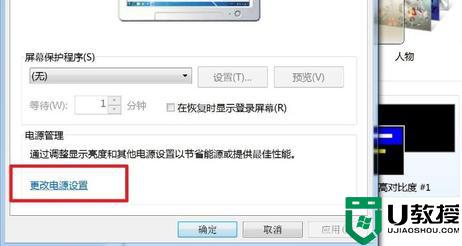
2、在弹出的窗口中点击位于左侧栏的“选择关闭显示器的时间”。
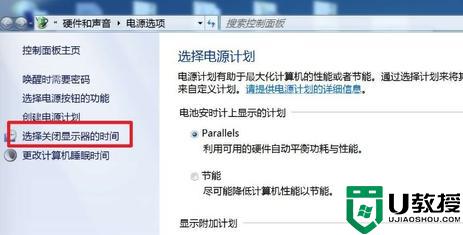
3、在新的窗口中将四个地方的选项都改为从不即可,最后点击确定。
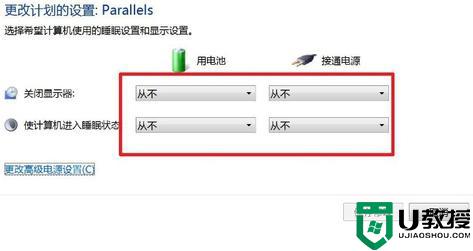
以上就是win7关闭电脑自动锁屏的方法。要把系统息屏给关了的,可以按上面的方法来进行关闭。
如何关闭电脑自动锁屏win7 windows7息屏怎么关闭相关教程
- win7电脑锁屏广告怎么关闭 win7如何关闭锁屏广告
- win7怎么关掉自动锁屏 一招简单关闭win7自动锁屏的方法
- 电脑win7会自动锁屏如何去掉 win7怎样关闭电脑屏幕自动锁屏
- 台式机win7系统电脑如何永久关闭自动锁屏
- window7电脑锁屏后断网怎么取消 window7电脑锁屏自动断网如何关闭
- windows7怎么关闭锁屏界面 win7关闭锁屏功能的方法
- win7自动锁屏关不掉怎么办 win7自动锁屏无法关闭解决方法
- win7关闭自动锁屏无效怎么办 win7取消自动锁屏设置无效如何解决
- win7怎么关闭开机自启动项 win7电脑如何关闭开机启动项
- 电脑win7怎么关闭自动关机 win7系统如何关闭电脑自动关机
- Win11怎么用U盘安装 Win11系统U盘安装教程
- Win10如何删除登录账号 Win10删除登录账号的方法
- win7系统分区教程
- win7共享打印机用户名和密码每次都要输入怎么办
- Win7连接不上网络错误代码651
- Win7防火墙提示“错误3:系统找不到指定路径”的解决措施
热门推荐
win7系统教程推荐
- 1 win7电脑定时开机怎么设置 win7系统设置定时开机方法
- 2 win7玩魔兽争霸3提示内存不足解决方法
- 3 最新可用的win7专业版激活码 win7专业版永久激活码合集2022
- 4 星际争霸win7全屏设置方法 星际争霸如何全屏win7
- 5 星际争霸win7打不开怎么回事 win7星际争霸无法启动如何处理
- 6 win7电脑截屏的快捷键是什么 win7电脑怎样截屏快捷键
- 7 win7怎么更改屏幕亮度 win7改屏幕亮度设置方法
- 8 win7管理员账户被停用怎么办 win7管理员账户被停用如何解决
- 9 win7如何清理c盘空间不影响系统 win7怎么清理c盘空间而不影响正常使用
- 10 win7显示内存不足怎么解决 win7经常显示内存不足怎么办

